
मी लक्षात ठेवतो की Windowsto द्वारे समर्थित विंडोज एकमात्र ऑपरेटिंग सिस्टम नाही. शिवाय, आपण या ऑनलाइन सेवेचा वापर करून आपल्या मोबाइल iOS आणि Android डिव्हाइसेससह कार्य करू शकता परंतु आज आम्ही या ओएस सह विंडोज ऑप्टिमाइझिंग आणि व्यवस्थापित करणार्या विंडोजबद्दल बोलू.
कसे डाउनलोड करावे आणि किती डाउनलोड करावे आणि किती स्थापित करावे ते सोलॉट कसे आहे
सोलॉटो ही एक ऑनलाइन सेवा आहे जी संगणक व्यवस्थापित करण्यासाठी तसेच वापरकर्त्यांना रिमोट सपोर्ट प्रदान करण्यासाठी डिझाइन केलेली एक ऑनलाइन सेवा आहे. मुख्य कार्य विंडोज आणि मोबाइल iOS किंवा Android मोबाइल डिव्हाइसेस चालविणारी एक वेगळी पीसी ऑप्टिमायझेशन आहे. आपल्याला बर्याच संगणकांबरोबर काम करण्याची आवश्यकता नसल्यास, आणि त्यांची संख्या तीन पर्यंत मर्यादित आहे (म्हणजेच हे आहे की ते विंडोज 7, विंडोज 8 आणि विंडोज एक्सपी असलेले घरगुती संगणक आहेत), आपण सोलूट पूर्णपणे विनामूल्य वापरू शकता.
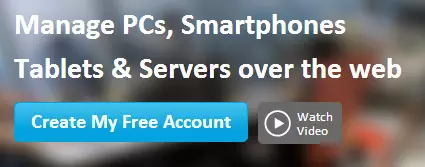
ऑनलाइन सेवेद्वारे ऑफर केलेल्या असंख्य वैशिष्ट्यांचा वापर करण्यासाठी, Soluto.com वर जा, माझा विनामूल्य खाते तयार करा, ई-मेल आणि इच्छित संकेतशब्द प्रविष्ट करा, त्यानंतर आपण क्लायंट मॉड्यूल संगणकावर डाउनलोड करा आणि ते चालवा (हे चालवा भविष्यात आपण जे कार्य करू शकता अशा यादीत प्रथम संगणक प्रथम असेल, त्यांची संख्या वाढवता येते).
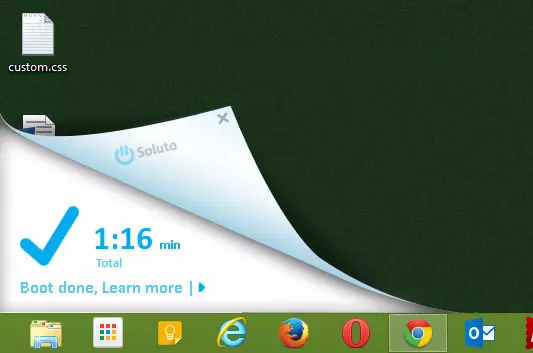
रीबूट केल्यानंतर सोल्टो काम
स्थापना केल्यानंतर, संगणक रीस्टार्ट करा, जेणेकरून प्रोग्राम पार्श्वभूमी अनुप्रयोग आणि ऑटोरन प्रोग्राम्सबद्दल माहिती संकलित करू शकेल. विंडोज ऑप्टिमाइझ करण्याच्या उद्देशाने या माहितीसाठी पुढील गोष्टींची आवश्यकता असेल. रीबूट केल्यानंतर, आपण बर्याच काळापासून खालच्या उजव्या कोपर्यात सोल्यूटो काम पहाल - प्रोग्राम विंडोज लोडिंगचे विश्लेषण करतो. विंडोज लोड करण्यापेक्षा ते थोडेसे घडेल. आम्हाला थोडी प्रतीक्षा करावी लागेल.
संगणक माहिती आणि विंडोज सोलटोमध्ये ऑप्टिमायझेशन

संगणकाला संग्रह केल्यानंतर, आणि सांख्यिकी संग्रह पूर्ण झाल्यानंतर, Soluto.com वेबसाइटवर जा किंवा विंडोज अधिसूचना क्षेत्रातील Soluto चिन्हावर क्लिक करा - परिणामी आपल्याला आपले नियंत्रण पॅनेल आणि एक दिसेल. त्यात संगणक.
संगणकावर क्लिक करून, आपण याबद्दल गोळा केलेल्या सर्व माहितीच्या पृष्ठावर जा, सर्व नियंत्रण आणि ऑप्टिमायझेशन वैशिष्ट्यांची सूची.
चला या यादीत काय शोधले जाऊ शकते ते पाहूया.
संगणक मॉडेल आणि ऑपरेटिंग सिस्टम आवृत्ती
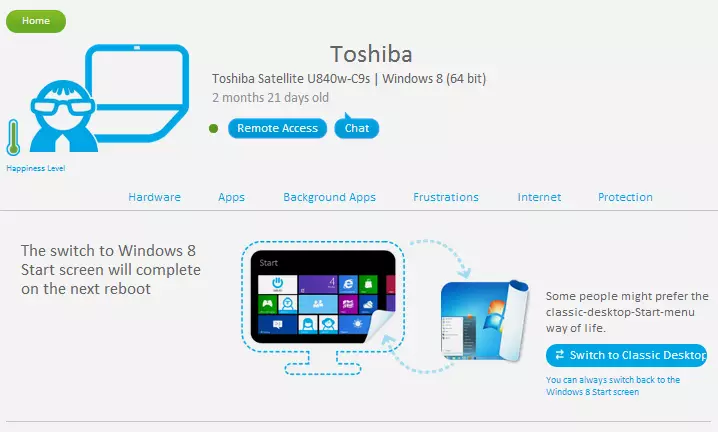
पृष्ठाच्या शीर्षस्थानी, आपल्याला कॉम्प्यूटर मॉडेल, ऑपरेटिंग सिस्टमची आवृत्ती आणि ते स्थापित होते तेव्हा वेळ विषयी माहिती दिसेल.
याव्यतिरिक्त, "आनंद पातळी" (आनंदाचे स्तर) येथे दर्शविले जाते - ते जास्त आहे, आपल्या संगणकासह लहान समस्या आढळल्या. तसेच बटण आहेत:
- दूरस्थ प्रवेश - त्यावर क्लिक करून संगणक डेस्कटॉपवर दूरस्थ प्रवेशाची विंडो उघडते. आपण आपल्या स्वत: च्या पीसीवर या बटणावर क्लिक केल्यास, आपण एक चित्र मिळवू शकता जसे की खाली पाहिले जाऊ शकते. म्हणजेच, या घटनेचा वापर इतर कोणत्याही संगणकासह कार्य करण्यासाठी केला पाहिजे, आपण या क्षणी नाही.
- चॅट - रिमोट कॉम्प्यूटरसह चॅट सुरू करा - एक उपयुक्त वैशिष्ट्य जे आपण सोल्यूटोसह मदत करता त्या काहीतरी इतरांना परवानगी देण्यासाठी उपयुक्त ठरू शकते. वापरकर्ता आपोआप चॅट विंडो उघडेल.
संगणकावर वापरल्या जाणार्या ऑपरेटिंग सिस्टम प्रदर्शित केले आहे आणि, विंडोज 8 च्या बाबतीत, प्रारंभ मेनू आणि मानक विंडोज 8 स्टार्टअप इंटरफेससह नेहमीच्या डेस्कटॉप दरम्यान स्विच करण्याचा प्रस्ताव आहे. खरंच, मला माहित नाही की या विभागात विंडोज 7 साठी दर्शविल्या जातील - चेक करण्यासाठी हाताने कोणताही संगणक नाही.
संगणक उपकरणे माहिती

सोल्युटो मध्ये उपकरणे आणि हार्ड ड्राइव्ह बद्दल माहिती
पृष्ठावर अगदी खाली, आपल्याला संगणक हार्डवेअर वैशिष्ट्यांचा एक व्हिज्युअल डिस्प्ले दिसेल:
- प्रोसेसर मॉडेल
- प्रमाण आणि राम रामचा प्रकार
- मदरबोर्ड मॉडेल (मी ठरविले नाही, जरी ड्राइव्हर्स स्थापित केले जातात)
- संगणक व्हिडिओ कार्ड मॉडेल (मी चुकीचे ठरवले - व्हिडिओ अॅडॉप्टरमध्ये Windows डिव्हाइस मॅनेजरमध्ये दोन डिव्हाइसेस, सोल्युटो केवळ प्रथमच प्रदर्शित करतात, जे व्हिडिओ कार्ड नाही)
याव्यतिरिक्त, बॅटरी वेअर लेव्हल प्रदर्शित केली जाते आणि आपण लॅपटॉप वापरत असल्यास त्याची सध्याची क्षमता. मला वाटते की मोबाइल डिव्हाइससाठी एक समान परिस्थिती असेल.
पुढील दुसर्या खाली कनेक्ट केलेल्या हार्ड ड्राईव्ह, त्यांची क्षमता, मुक्त जागा आणि राज्य (विशेषतः, डिस्क डीफ्रॅग्मेंटेशन आवश्यक असल्यास याची माहिती दिली आहे. येथे आपण हार्ड डिस्क साफ करू शकता (त्याच ठिकाणी डेटा हटविल्या जाणार्या माहितीची माहिती).
अनुप्रयोग (अॅप्स)
पृष्ठ खाली उतरणे सुरू ठेवा, आपल्याला अॅप्स विभागात स्थानांतरित केले जाईल, जे आपल्या संगणकावर स्थापित आणि परिचित सोलॉट प्रोग्राम प्रदर्शित करेल, जसे स्काईप, ड्रॉपबॉक्स आणि इतर. आपण जेथे (किंवा आपण सोल्वटो सह सर्व्ह करावे), कार्यक्रम एक कालबाह्य आवृत्ती स्थापित आहे, आपण ते अद्यतनित करू शकता.
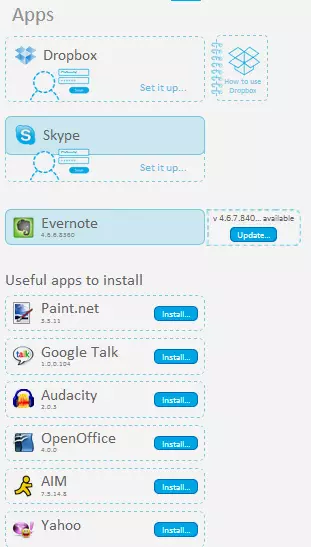
आपण शिफारस केलेल्या विनामूल्य प्रोग्रामच्या सूचीसह स्वत: ला परिचित देखील करू शकता आणि विंडोजसह रिमोट पीसीवर ते आपल्या स्वत: वर स्थापित करू शकता. यात कोडेक, ऑफिस प्रोग्राम, पोस्टल क्लायंट, खेळाडू, आर्किव्हर, ग्राफिक संपादक आणि प्रतिमा पाहणार्या प्रोग्रामचा समावेश आहे - ते सर्व पूर्णपणे विनामूल्य वितरीत केले आहे.
पार्श्वभूमी अनुप्रयोग, डाउनलोड वेळ, वेगवान विंडोज
विंडोजने विंडोज वेग कसा घ्यावा यावरील नवशिक्यांसाठी मी अलीकडेच एक लेख लिहिला. ऑपरेटिंग सिस्टमचे डाउनलोड गती आणि ऑपरेशनवर परिणाम करणार्या मुख्य गोष्टींपैकी एक म्हणजे पार्श्वभूमी अनुप्रयोग. सोल्युटोमध्ये, ते सोयीस्कर योजनेच्या स्वरूपात सादर केले जातात, ज्यावर एकूण लोड वेळ स्वतंत्रपणे वाटप केला जातो, तसेच यावेळी यावेळी लोड होत आहे:
- आवश्यक कार्यक्रम (आवश्यक अॅप्स)
- अशी गरज असल्यास ती हटविली जाऊ शकते, परंतु सामान्यतः आवश्यक (संभाव्य काढता येण्याजोग्या अॅप्स)
- विंडोज स्टार्टअपमधून सुरक्षितपणे काढता येणारी प्रोग्राम

आपण यापैकी कोणतीही यादी उघडकीस केल्यास, आपल्याला या प्रोग्राम काय करते आणि काय आवश्यक असेल याबद्दल माहिती (जरी इंग्रजीमध्ये) चे नाव दिसेल आणि काय आवश्यक असेल आणि आपण ते स्टार्टअपमधून काढून टाकल्यास काय होईल.
ताबडतोब आपण दोन क्रिया कार्यान्वित करू शकता - अनुप्रयोग काढा (बूटमधून काढून टाका) किंवा प्रक्षेपण स्थगित करा. दुसऱ्या प्रकरणात, आपण संगणक चालू केल्याप्रमाणे प्रोग्राम त्वरित सुरू होणार नाही आणि संगणक पूर्णपणे इतर सर्वकाही लोड करेल आणि "विश्रांतीची स्थिती" असेल.
समस्या आणि अपयश

टाइमलाइन वर विंडोज malfunctions
निराशाजनक निर्देशक विंडोज अपयशी वेळ आणि संख्या दर्शविते. मी त्याचे काम दर्शवू शकत नाही, तो पूर्णपणे स्वच्छ आहे आणि चित्रात दिसत आहे. तथापि, भविष्यात, ते उपयुक्त होऊ शकते.
इंटरनेट
इंटरनेट विभागात, आपण ब्राउझरसाठी डीफॉल्ट सेटिंग्जचे ग्राफिकल प्रतिनिधित्व आणि अर्थातच त्यांना बदलू शकता (पुन्हा, केवळ आपल्या स्वत: वरच नव्हे तर दूरस्थ संगणकावर देखील) पाहू शकता:
- डीफॉल्ट ब्राउझर
- मुख्यपृष्ठ
- डीफॉल्ट शोध इंजिन
- ब्राउझर विस्तार आणि प्लगइन (इच्छित असल्यास, आपण दूरस्थपणे अक्षम किंवा सक्षम करू शकता)
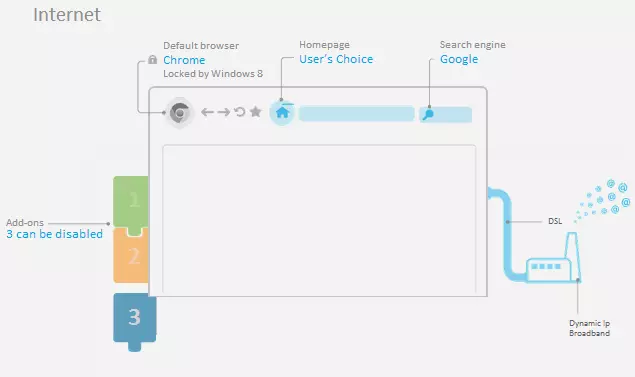
इंटरनेट माहिती आणि ब्राउझर
अँटीव्हायरस, फायरवॉल (फायरवॉल) आणि विंडोज अद्यतने
शेवटच्या विभागात - संरक्षण (संरक्षण), स्केमॅटिकदृष्ट्या विंडोज ऑपरेटिंग सिस्टमच्या सुरक्षिततेच्या स्थितीबद्दल माहिती प्रदर्शित करते, विशेषतः - अँटीव्हायरसची उपस्थिती, फायरवॉलची उपस्थिती (ते थेट सोलुटो साइटवरून अक्षम केली जाऊ शकते) तसेच उपलब्धता प्रदान केली जाऊ शकते. आवश्यक विंडोज अद्ययावत.
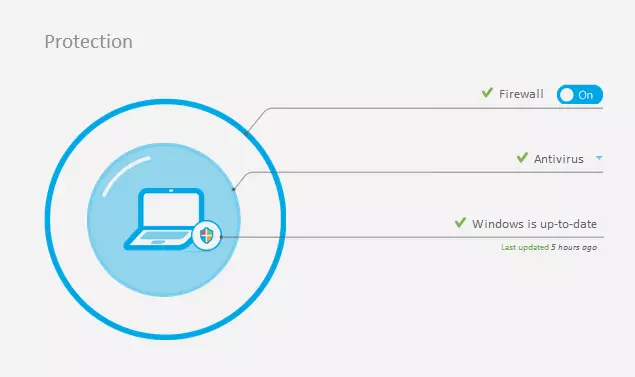
सारांश, मी उपरोक्त उद्दिष्टांसाठी सोल्युटोची शिफारस करू शकतो. या सेवेसह, कुठूनही (एक टॅब्लेटमधून उदाहरणार्थ), आपण विंडोज ऑप्टिमाइझ करू शकता, वापरकर्त्याच्या डेस्कटॉपवर रिमोट प्रवेश प्राप्त करण्यासाठी, ऑटॉलोडिंग किंवा ब्राउझर विस्तारित करण्यापासून अनावश्यक प्रोग्राम काढू शकता, जे संगणक कमी होत नाही हे समजू शकत नाही. मी सांगितल्याप्रमाणे, तीन संगणकांचे रखरखाव मुक्त आहे - म्हणून धैर्याने पीसी आणि दादी यांना जोडा आणि त्यांना मदत करा.
